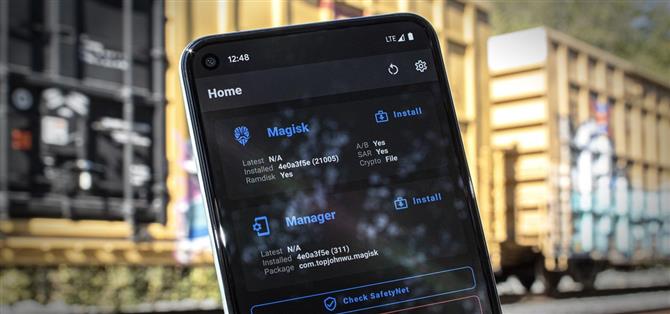Pixel 5 е страхотно предложение в тази ера на телефони с 1500 долара. Със своята разумна цена, напълно отворен софтуер и отключващ се буутлоудър, той също е идеален телефон за вкореняване.
Процесът на вкореняване на Pixel 5 е изпитан и истински метод: Отключете буутлоудъра, закърпете изображението за зареждане на запасите с Magisk Manager, след което мига изправеното изображение в режим Fastboot. Но има някои нови препятствия, ако все пак искате да преминете всички най-нови проверки на SafetyNet, така че ще разгледам подробно всяка стъпка от процеса, за да ви помогна да избегнете всякакви проблеми.
- На вашия телефон? Отворете тези инструкции в изглед на разделен екран
Изисквания
- Google Pixel 5 (всеки не-Verizon модел)
- Компютър с Windows, Mac или Linux
- USB кабел за данни
Стъпка 1: Архивирайте данните си
Този процес ще изтрие вашето устройство, затова се уверете, че всички важни данни са архивирани. Инсталираните приложения обикновено се архивират във вашия акаунт в Google, така че нещата, за които трябва да се притеснявате, са документи, снимки, видеоклипове и музикални файлове.
- Не пропускайте: 3 лесни начина за прехвърляне на файлове от вашия телефон на вашия компютър
Стъпка 2: Активирайте опциите за програмисти
Преди да можете да изкорените, ще трябва да отключите устройството за зареждане на телефона, което е софтуер, който зарежда операционната система всеки път, когато стартирате. По подразбиране той ще зарежда само фърмуер, подписан от Google, но след като бъде отключен, ще зареди всичко, което му кажете – в този случай модифицираното изображение за зареждане, което ще изкорени телефона ви.
За да можете да отключите буутлоудъра, ще трябва да промените скрита настройка.
Така че, за да започнете, отворете „Настройки“ и изберете „Всичко за телефона“, след това докоснете „Номер на изграждане“ седем пъти последователно и въведете паролата за заключване на екрана, за да потвърдите. Това ще отключи скритото меню „Опции за програмисти“.



Стъпка 3: Активирайте OEM отключване
Сега се върнете към главното меню Настройки и превъртете надолу към дъното. Изберете „Система“, след това докоснете „Разширени“ и ще видите „Опции за разработчици“ в долната част – продължете напред и го докоснете.
Вътре превъртете малко малко и докоснете превключвателя до „Отключване на OEM“, след което натиснете „Активиране“ в изскачащия прозорец. За да бъде ясно, вашият буутлоудър все още не е отключен, току-що сте позволили да бъде отключен.



Стъпка 4: Стартирайте в режим Fastboot
Сега ще трябва да заредите своя Pixel 5 в режим Fastboot, който е интерфейсът, който ви позволява да изпращате команди Fastboot от вашия компютър.
За да направите това, започнете с рестартиране на телефона. Когато екранът стане черен, натиснете и задръжте бутона за намаляване на силата на звука. Продължавайте да го държите, докато се появи главното меню на Fastboot Mode, както е показано по-долу. След като стигнете до този екран, оставете телефона такъв, какъвто е, и го свържете към компютъра си с USB кабел за данни.

Стъпка 5: Изтеглете инструментите на Google за платформа на вашия компютър
Изтеглете на компютъра си сега инструментите на платформата на Google. Това е малка част от софтуера, разговорно известна като ADB и Fastboot, която позволява на компютъра ви да комуникира с телефона ви на ниско ниво.
- Изтеглете Google Platform Tools: Windows | Mac | Linux
Стъпка 6: Извличане на ZIP
След като изтеглите ZIP файла, извлечете съдържанието му на място на вашия компютър, до което можете лесно да осъществите достъп. Лично аз обичам да поставям тази извлечена папка с инструменти на платформата направо на моя работен плот.

Стъпка 7: Отворете командния ред в дясната директория
Сега ще трябва да получите команден прозорец, работещ извън папката с инструменти на платформата. Ако сте под Windows, натиснете бутона Windows на клавиатурата, след това напишете „cmd“ и натиснете enter, за да отворите прозореца на командния ред. Ако сте на Linux или Mac, просто отворете приложението „Terminal“.
Сега въведете „cd“ в подканата, след това добавете интервал, но все още не натискайте enter. Вместо това плъзнете папката с инструменти на платформата, която сте извлекли в стъпка 6, след което я пуснете в горната част на командния прозорец. Това ще попълни местоположението на папката. Когато се появи, натиснете Enter.

Стъпка 8: Отключете Bootloader
Когато телефонът ви все още е свързан към компютъра чрез USB и все още е в режим Fastboot, копирайте и поставете следната команда в прозореца на терминала, след това продължете и натиснете enter:
бързо отваряне с мигащо отключване
Ако това върне грешка „команда не е намерена“, ще трябва да добавите точка и наклонена черта в началото на тази и всички бъдещи команди за Fastboot. Така че копирайте и поставете следното, след което натиснете Enter отново:
./ бързо отваряне с мигащо отключване
ЗАБЕЛЕЖКА: Оставете командния прозорец отворен, защото ще ви е необходим по-късно.
Вашият телефон вече трябва да показва предупредително съобщение вместо стандартното меню Fastboot Mode. Натиснете бутона за намаляване на силата на звука и текстът в горната част на този екран трябва да се промени, за да каже „Отключване на буутлоудъра“. Когато това стане, натиснете бутона за захранване, за да потвърдите избора си.
Екранът ще потъмнее за около десет секунди, докато се извърши фабрично нулиране, след което телефонът ви ще се зареди отново в Android.

Стъпка 9: Изтеглете пакета за фабрични изображения на вашия телефон
На вашия прясно отключен телефон сега продължете и завършете първоначалната настройка на Android, добавете акаунтите си и възстановете поне основните настройки.
След като приключите, преминете към Настройки -> Всичко за телефона и вземете под внимание „Номер на компилация“ в долната част. Сега отидете на сайта на фърмуера на Google за устройства Pixel, използващ Chrome за Android. Можете да използвате връзката по-долу, за да преминете направо към раздела Pixel 5:
- Изтеглете официалните фабрични изображения на фърмуера за Pixel 5 от Google
Използвайте опцията „Link“ (а не „Flash“), за да изтеглите версията, която съответства на вашия номер на компилация. И само за да повторите, уверете се, че изтегляте този файл на телефона си.

Стъпка 10: Извличане на стартиращото изображение
Сега отворете приложението Файлове от чекмеджето на приложението си. Изберете „Изтегляния“ от главното меню и се уверете, че сте в раздела „Преглед“. Оттам докоснете ZIP файла redfin-rd1a ZIP, след това секунда или две по-късно ще видите изскачащ прозорец. Докоснете „Извличане“ тук и когато приключи след около десет секунди, докоснете „Готово“.



Има второ ниво на този вложен архив. И така, докоснете ZIP-червеното изображение, след това натиснете „Извличане“ и натиснете „Готово“, когато приключи.


Стъпка 11: Инсталирайте Magisk Manager Canary
След това ще трябва да инсталирате най-новата версия на Magisk Manager. Това е приложението, което ще ви позволи да инсталирате модули Magisk, както и да раздадете root достъп до други приложения. Това е и единствената версия на приложението, която ще закърпи образа за зареждане на Pixel 5 и ще създаде вкоренена версия само за вашия телефон.
Затова отидете на страницата Magisk Canary в GitHub на връзката по-долу. Веднъж превъртете надолу и докоснете бутона „Изтегляне“. След това ще трябва да натиснете „OK“, когато Chrome ви предупреди за типа на файла.
- Изтеглете най-новия Magisk Manager Canary от GitHub
След това докоснете Изтегляне на пълното известие, за да стартирате APK, след което натиснете „Инсталиране“, когато бъдете подканени. Ако това е първото ви странично зареждане на приложение, ще трябва да докоснете „Настройки“ в изскачащия прозорец, след това да активирате превключвателя до „Инсталиране от този източник“ и да се върнете обратно. В този момент ще можете да докоснете „Инсталиране“.
Накрая отворете Magisk Manager и докоснете иконата на зъбно колело в горния десен ъгъл. Оттам, в секцията Мениджър, уверете се, че „Актуализиране на канал“ е зададено на „Канарски“.


Стъпка 12: Поправете изображението за зареждане на запасите в Magisk Manager
Сега се върнете към главното меню на Magisk Manager. Тук докоснете „Инсталиране“ до заглавката на Magisk в горната част на екрана. След това изберете „Избор и закърпване на файл“, след което ще се появи приложението Файлове.
Отворете менюто за хамбургер в инструмента за избор на файлове, като докоснете трите хоризонтални линии в горния ляв ъгъл. Тук изберете „Изтегляния“. Оттам отворете папката redfin-rd1, след това папката redfin вътре в нея. След това отворете папката image-redfin и изберете файла „boot.img“. Ще бъдете върнати в Magisk, където сега трябва да докоснете „Let’s Go“. След около 30 секунди вашето изображение за зареждане на запасите ще бъде закърпено.



Стъпка 13: Преместете закърпеното изображение за зареждане на вашия компютър
Току-що създаденото закрепено изображение за стартиране Magisk Manager ще се намира в папката за изтегляне на телефона с името „magisk_patched.img.“
Ще трябва да преместите това закърпено изображение за зареждане на вашия компютър. Можете да направите това с USB кабел за данни, ако искате да бъдете особено внимателни, или можете да качите файла в Google Drive, след което да го изтеглите отново на компютъра си.
Стъпка 14: Стартирайте обратно в режим Fastboot
Както в стъпка 4, ще трябва да стартирате отново в режим Fastboot. Затова рестартирайте телефона си, след това натиснете и задръжте бутона за намаляване на звука. След като сте на основния екран на Fastboot, свържете отново телефона си към компютъра с USB кабел.
Стъпка 15: Отворете команден ред в дясната директория
Ако сте оставили командния прозорец отворен след отключване на буутлоудъра, можете да пропуснете тази стъпка. Но ако не, ще трябва да отворите инструмента за команден ред на компютъра си и да промените директориите в папката с инструменти на платформата. С други думи, повторете стъпка 7.
Стъпка 16: Флаширайте закърпеното изображение за стартиране, за да изкорени телефона си
Сега се върнете към това, което е работило за вас, когато отключихте вашия буутлоудър. Ако трябва да добавите точка и наклонена черта в началото на тази команда, ще трябва да добавите една тук. Ако не, няма.
Затова въведете бързо зареждане с флаш бутон в подканата (или./fastboot flash boot), след това добавете интервал, но все още не натискайте enter. Вместо това намерете файла magisk_patched.img, който току-що преместихте на вашия компютър. Плъзнете го и го пуснете в командния ред, за да попълните пълния му файлов път, след което натиснете Enter.

След секунди терминалът трябва да каже „Готово“. Поздравления! Току-що сте вкоренили телефона си. Вече можете да въведете fastboot рестартиране (или./fastboot reboot), за да стартирате обратно в Android, след което изключете телефона си.
Стъпка 17: Проверете Root
Когато телефонът ви приключи с зареждането, отворете приложението Magisk Manager – сега трябва да има голям червен бутон „Деинсталиране на Magisk“ към средата на екрана, което означава, че сте вкоренени! Продължете и инсталирайте всяко root приложение, след което докоснете „Grant“ в изскачащия прозорец, когато бъдете помолени за достъп на суперпотребител.


Стъпка 18: Активирайте MagiskHide (SafetyNet)
Системата на Google SafetyNet вече може да открива Magisk, освен ако не предприемете няколко допълнителни мерки. С други думи, ще искате да направите последните няколко стъпки, ако не искате да бъдете блокирани от използването на защитени приложения като Google Pay или игри, които хората използват root, за да изневеряват като Pokémon GO.
Така че отворете Magisk Manager и докоснете иконата на зъбно колело в горния десен ъгъл. След това превъртете малко надолу и активирайте превключвателя до „MagiskHide“.


Сега, точно над опцията „MagiskHide“, докоснете „Hide Magisk Manager“. Дайте на приложението ново име в подканата, след което натиснете „OK“. Magisk Manager сега ще се затвори и отвори отново – отсега нататък ще го намерите в чекмеджето на приложението си под името, което сте въвели.


Стъпка 19: Скриване на Magisk от Google Play Services (SafetyNet)
Обратно в главното меню на Magisk Manager докоснете иконата на щита в плаващата лента с меню в долната част на екрана. След това докоснете „MagiskHide“, след което намерете записа на Google Play Services – той трябва да е в горната част на списъка.



Докоснете текста „Услуги на Google Play“, за да разширите още няколко опции. Тук се уверете, че превключвателите до всяка кука са активирани.


Стъпка 20: Инсталирайте модула MagiskHide
Сега се върнете към главното меню на Magisk Manager и докоснете иконата на пъзел в плаващата лента с меню в долната част на екрана. Тук докоснете иконата за търсене и въведете „magiskhide“. Докоснете горния резултат (MagiskHide Props Config), след което натиснете „Install“ в изскачащия прозорец. Когато приключите, натиснете „Рестартиране“.



Стъпка 21: Имитирайте атестацията SafetyNet на Pixel 3a
Когато се върнете, инсталирайте Termux от Google Play Store. Отворете го и въведете su, след това натиснете enter и докоснете „Grant“ в изскачащия прозорец, за да дадете корен на приложението на терминала.
Сега въведете подпори и натиснете Enter, за да стартирате модула MagiskHide. След това въведете 2 и натиснете Enter, за да изберете опцията „Принудително атестиране на ключови основи“.


Сега въведете d, за да изберете „Избор от списък с устройства“. Оттам въведете 7, за да изберете „Google“, след това 20, за да изберете „Google Pixel 3a“. Причината за това е, че Pixel 3a е последното устройство на Google, което използва стария метод за атестиране SafetyNet, от който Magisk може да се скрие. Така че по същество карате SafetyNet да мисли, че имате Pixel 3a, така че той ще използва стария си метод за проверка за root.



И накрая, въведете y, за да потвърдите избора си, след това въведете y отново, за да рестартирате. Когато се върнете, ще бъдете вкоренени и ще преминете SafetyNet! Имайте предвид, че може да се наложи да изчистите данните в приложението Google Play Store, преди да видите приложения, които обикновено са скрити от вкоренени потребители.


Защитете връзката си сигурна без месечна сметка. Вземете доживотен абонамент за VPN Unlimited за всички ваши устройства с еднократна покупка от новия Android How Shop и гледайте Hulu или Netflix без регионални ограничения.
Купете сега (80% отстъпка)>